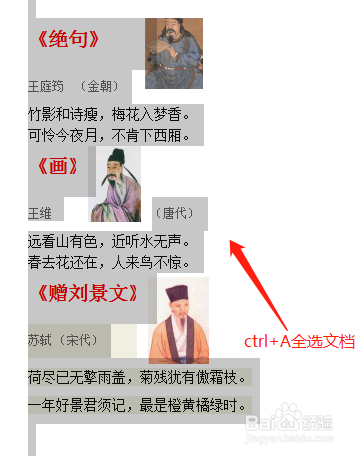Word中怎样批量删除文档中的图片
1、打开需要操作的WORD文档,如图所示,需要把图片批量删除。
2、CTRL+A全选文档,CTRL+X剪切。
3、点击鼠标右键,选择“选择性粘贴”,打开选择性粘贴对话框。
4、在选择性粘贴对话框中,点击无格式文本,确定。
5、如图,文档中所有的图片都删除了。
声明:本网站引用、摘录或转载内容仅供网站访问者交流或参考,不代表本站立场,如存在版权或非法内容,请联系站长删除,联系邮箱:site.kefu@qq.com。
阅读量:94
阅读量:77
阅读量:42
阅读量:55
阅读量:76